Windows Server 是微软发布的一组服务器操作系统的品牌名称。 此服务器旨在与多个用户共享服务并提供对数据存储、应用程序和企业网络的广泛管理控制
在使用共享网络时,可能有多个用户访问服务器上的数据,因此有时可能会删除或丢失来自不同位置的多个文件。
幸运的是,有一种方法可以从 Windows Server 恢复已删除的文件。 继续阅读有关从 Windows Server 检索已删除文件的说明。
如果您想知道如何从 Windows 服务器恢复文件,本文将帮助您通过各种方法实现恢复。 Remo 文件恢复工具是一个轻松的恢复实用程序,可以立即从 Windows Server 恢复您的文件。 现在下载!
如何在 Windows Server 上恢复已删除的文件
恢复从斌Window服务器上删除的文件
就像在 Windows 计算机上一样,Windows Server 在桌面上也有回收站选项。 因此,任何已删除的文件都会自动移至回收站。 因此,回收站是在 Windows Server 上恢复已删除文件的最快方法。
- 打开回收站
- 单击搜索框并输入要检索的文件名
- 现在,右键单击要恢复的文件并选择Restore 弹出窗口中的选项
- 点击恢复后,回到原来的位置找到恢复的文件
如果你不能 从 Windows 中查找丢失的文件或文件夹 回收站通过遵循上述步骤,另一种方式来 从 Windows 10 中检索已删除的文件 是通过将文件恢复到以前的版本。
使用以前的版本还原 Windows Server 文件
如果您启用了备份选项,则将及时保存以前版本的文件。 因此,您可以利用此备份从以前的版本恢复文件。 这是如何做到的。
- 导航到包含丢失文件的文件夹或驱动器
- 右键单击驱动器或文件夹并选择Properties
- 在“属性”窗口中,单击Previous Version 标签
- 现在从还原点列表中,单击已保存的最新版本
- 最后,点击Restore 用于检索 Windows 服务器上已删除文件的按钮
从 Windows Server Backup 映像中恢复已删除的文件
- 开Windows Server Backup 从工具菜单。 在 Web 管理控制台中,单击 Local Backup 选项。
- 点击Recover 在右侧窗格中。
- 选择This server 如果您已将备份映像存储在连接到此服务器的磁盘上。 如果您已将备份存储在另一个驱动器上,则可能需要提供共享路径。
- 选择Backup Date, 您的文件未被删除的时间。
- 在Select Recovery Type 步骤,检查文件和文件夹。
- 然后在Select Items to Recover 步骤,单击 展开服务器以选择要还原的文件夹。
- 接下来,在Specify Recovery Options 步骤,选择 Original location 一般。
- 在确认步骤中,确保您选择了正确的文件。 点击Recover。 等待该过程完成。 然后关闭恢复向导。
但是,只有在删除文件之前创建了备份,此方法才能帮助您从 Windows Server 恢复数据。
我可以从 Windows Server 取消删除文件吗?
如果您仍然无法从 Windows Server 恢复已删除的文件,即使尝试了上述所有方法。 驱动器中丢失的任何数据都将保留在服务器上,除非它被新信息覆盖。 您将需要一个可靠的数据恢复工具来从 Windows Server 恢复您的文件。
Remo 文件恢复软件 是一种有效的恢复实用程序,可以毫不费力地从 Windows Server 恢复丢失或删除的文件,该工具与 300 多种文件格式兼容。
Remo 文件恢复软件是一种有效的工具,可以查找和恢复服务器上任何丢失的文件或文件夹。 配备强大的深度扫描算法,该工具将逐个扇区地滑过整个驱动器,以从 Windows 服务器恢复文件。 这个强大的工具适用于所有最新的操作系统,包括 Windows Server 2019、2016、2008 等。立即免费下载和使用该软件。
从 Windows Server 恢复文件和文件夹的步骤
- 下载并安装 Remo Recover Windows 服务器上的软件
- 启动该工具,然后从所有可用驱动器列表中,选择您丢失或删除文件的驱动器。 此外,使用此软件,您可以选择任何指定的文件夹,如回收站、桌面、下载或任何自定义文件夹,具体取决于您的选择
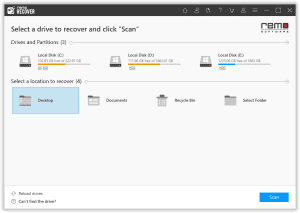
- 点击 Scan. 扫描完成后,所有恢复的文件将列在Deleted Files 文件夹
- 最后,选择要恢复的文件,然后单击Recover 按钮并提供将恢复的文件保存在 Windows 服务器上的位置
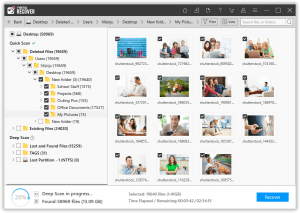
结论
大多数情况下,从 Windows Server 中删除的文件是共享文件夹中的文件。 由于其他用户可以访问这些文件,因此用户可能在不知不觉中删除了该文件。 尽管此类情况不确定,但最好为任何此类事件做好准备。 因此,请及时备份存储驱动器。 通过这种方式,您可以在数据丢失情况下轻松地从服务器检索任何文件。 但是,如果没有备份数据,请始终使用 Remo 文件恢复工具从 Windows Server 恢复已删除的文件。
